DEDECMS织梦远程附件服务器设置详解
注意事项、如果不修改织梦dedecms网站程序,FTP的端口一定要21,不然你会出现无法连接服务器,如果改了FTP端口,请修改/include目录下的ftp.class.php,把里面的标红的端口改为你的端口。
class FTP {
var $hostname = '';
var $username = '';
var $password = '';
var $port =21;
var $passive = TRUE;
var $debug = FALSE;
var $conn_id = FALSE;
解决织梦同步远程发布中,频道封面无法远程发布的bug
这里只是对于频道封面而已,却无法传上去,Google了很多,也没有发现相关的文章,没办法,我只好一行行看织梦的程序了,原来在:/include/arc.listview.class.php中的一个函数有问题,具体修改如下:
第:271行中改为:$reurl = $this->MakePartTemplets($isremote);
//单独页面
else if($this->TypeLink->TypeInfos['ispart']>0)
{
$reurl = $this->MakePartTemplets($isremote);
return $reurl;
}
同时修改:411行的函数名为:function MakePartTemplets($isremote=0)
这样就可以了!
远程服务器列表
1.设置远程的ftp服务器
2.进入管理后台—系统—服务器分布/远程
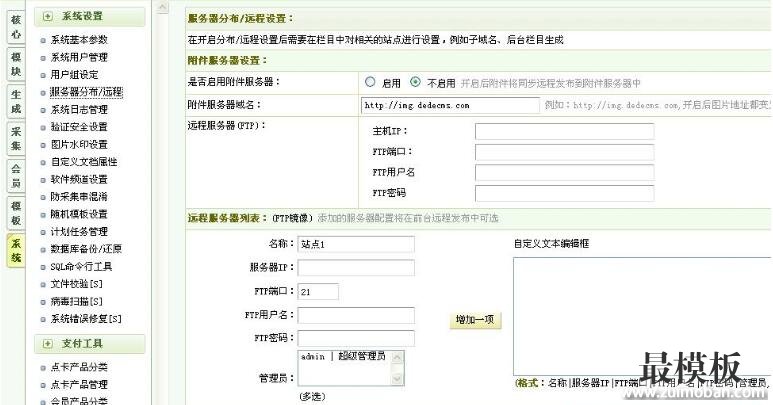
3.配置远程服务器列表
(1)配置ftp信息
根据自己有的ftp服务器来进行配置
我的ftp地址是:192.168.1.100用户名和密码都是:dedecms端口是21
不要忘记选择管理员
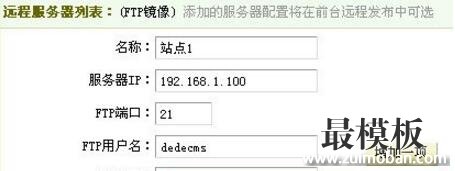
(2)点击“增加一项”
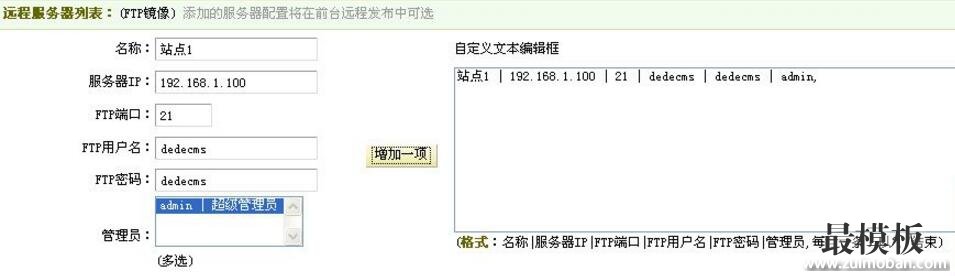
4.启用远程站点功能
打开站点管理后台—系统—系统基本参数—核心设置
在“是否启用远程站点”选择“是”(必须)
可以根据需要选择“是否发布和编辑文档时远程发布”
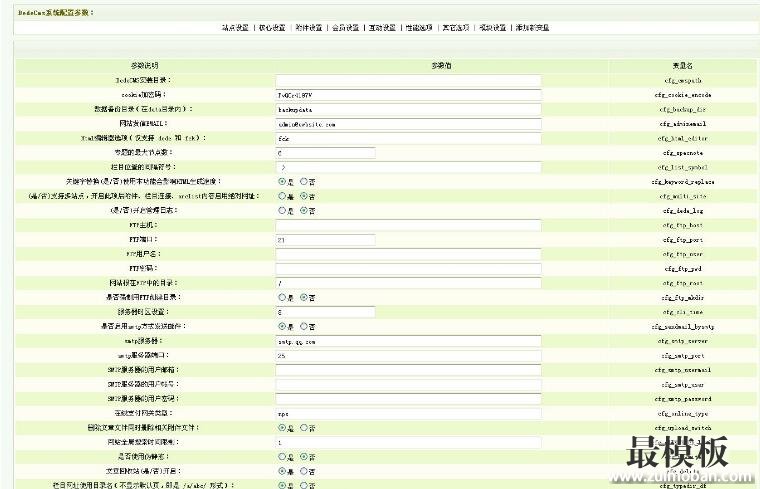
特别说明
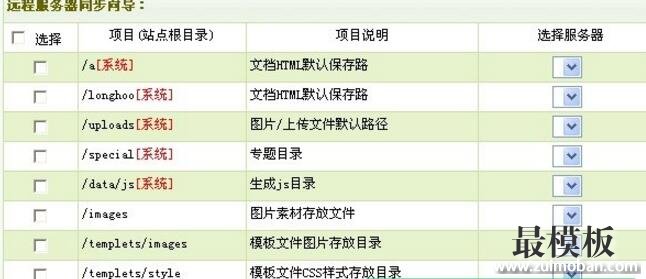
如果出现以上情况,很有可能是由于你当前的管理用户权限和ftp中设置的管理员不属于同一组。
5.到此为止所有配置已经完成,现在测试功能
发布到远程ftp说明
(1)打开站点管理后台—生成—远程服务器同步
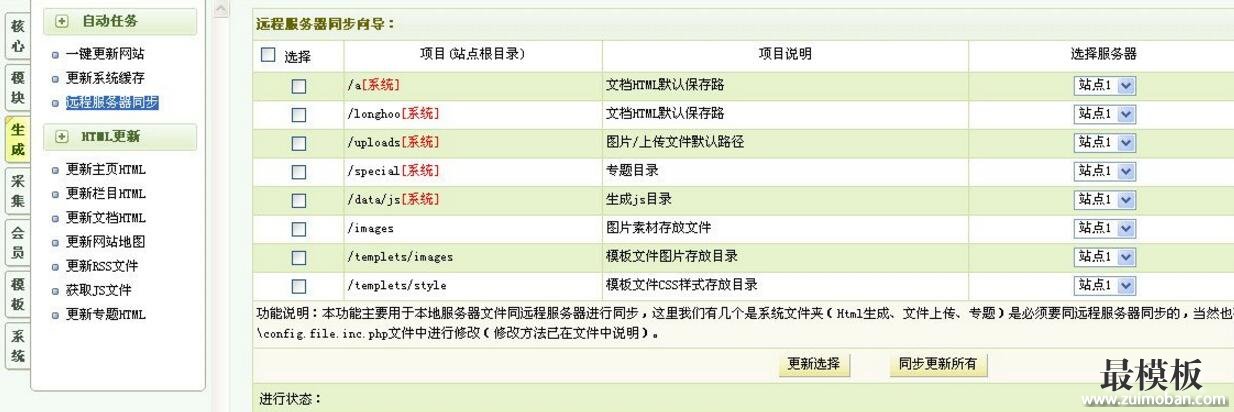
(2)选择需要发布到远程服务器的文件夹和服务器(以a文件夹为例说明)
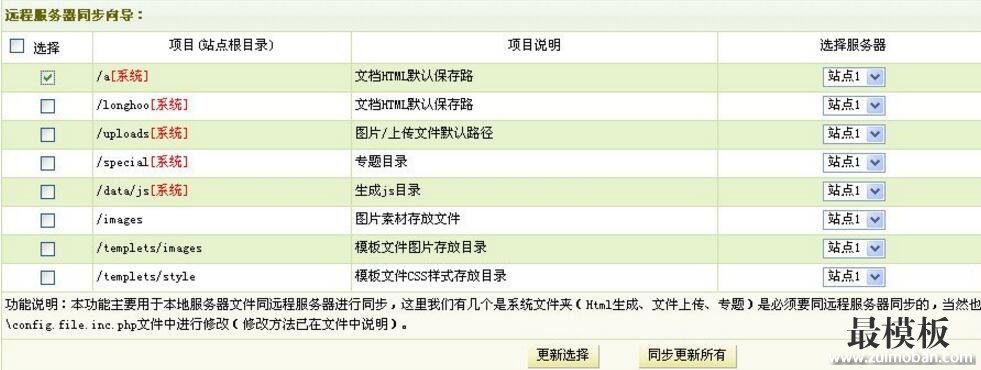
(3)点击“更新选项”
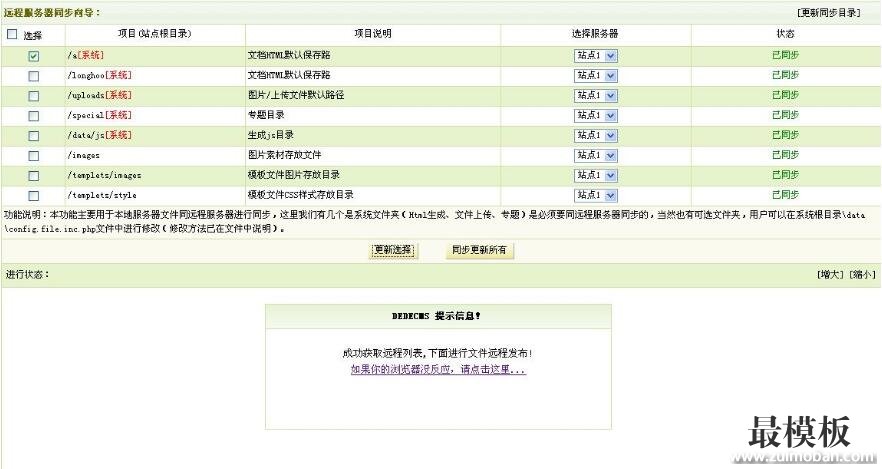
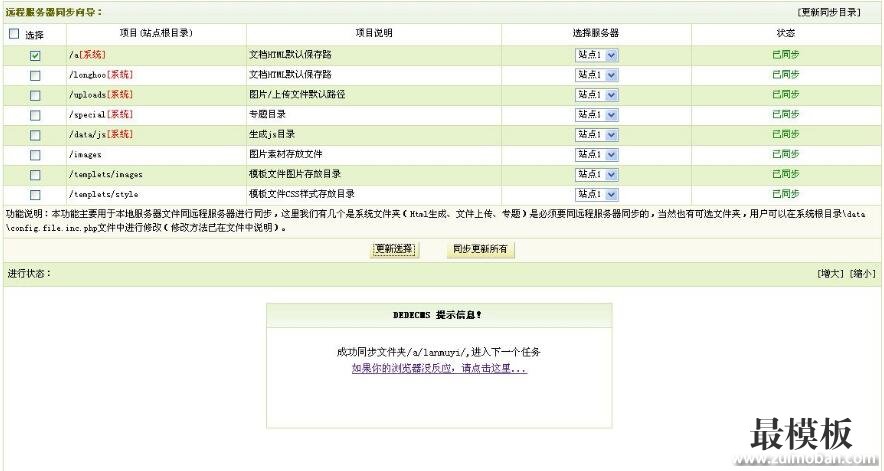
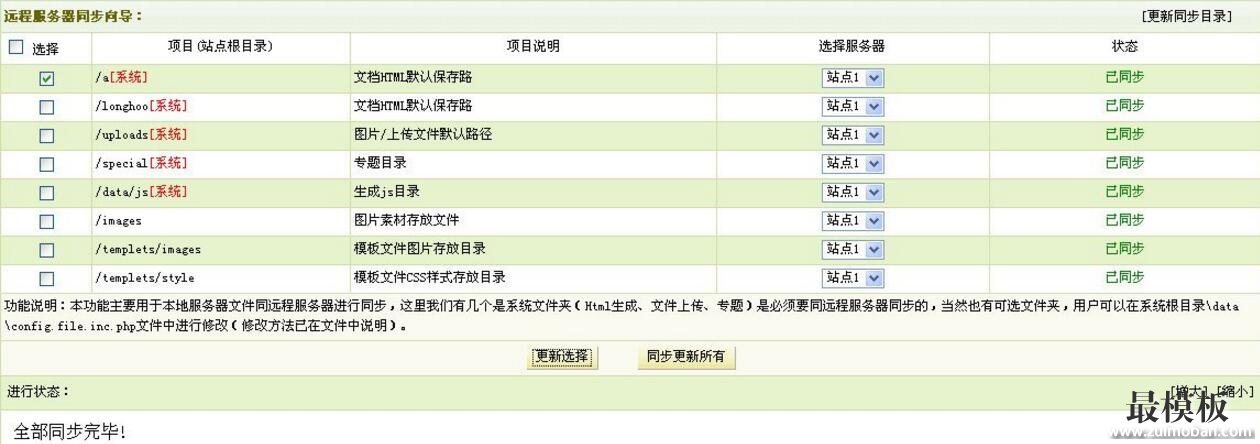
(4)现在我们可以去看看是否已经更新到远程的ftp(我的ftp是本地G盘的ftp目录)

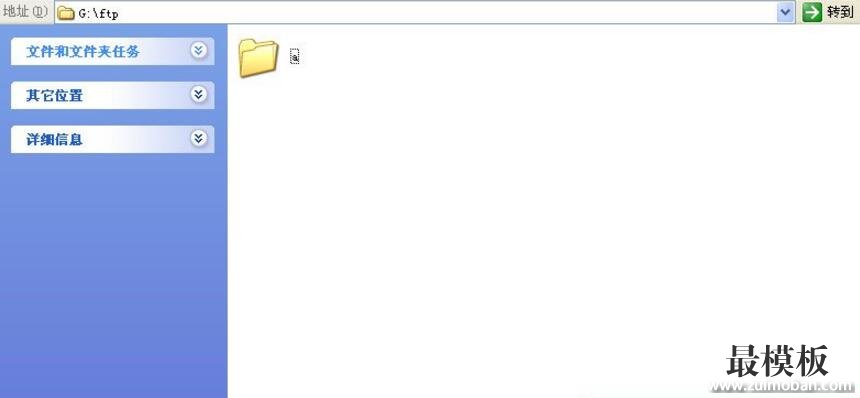
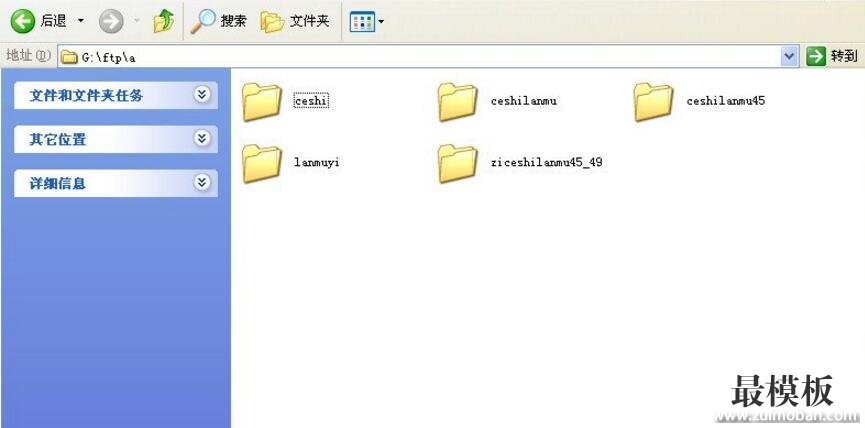
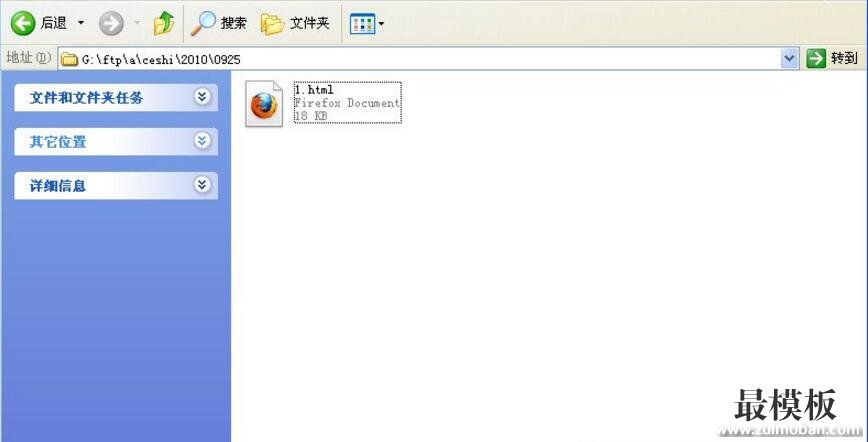
发布文章时同时发布到远程说明(只适用于生成静态的文章)
如果你已经“核心设置”中启用了“是否发布和编辑文档时远程发布”。
新建一个栏目,然后去发布一篇文章,我们会发现在“文章主栏目”一栏中会多出一个选项“是否同步远程发布”
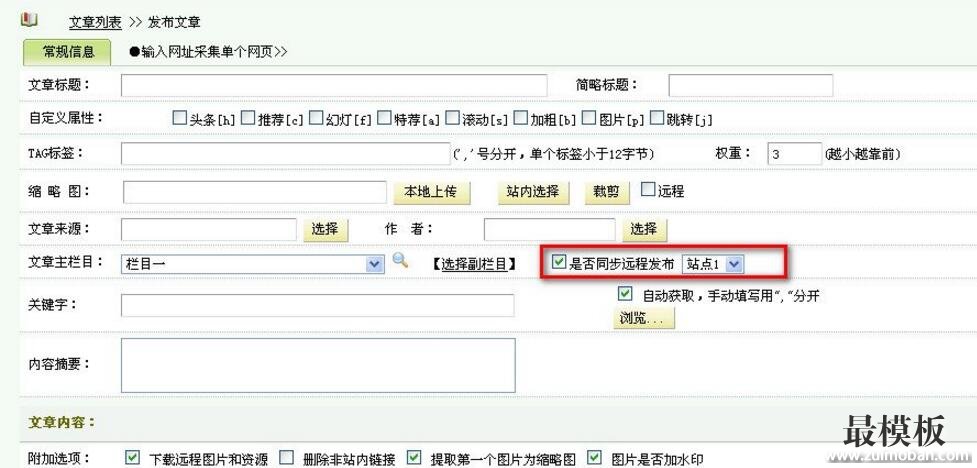
图片:image026.jpg
在发布文章的时候选择这个选项并选择对应的站点,然后就可以发布一篇文章了。
附件服务器设置
1.设置附件服务器
首先是要启用附件服务器
然后下面的配置和远程服务器配置差不多
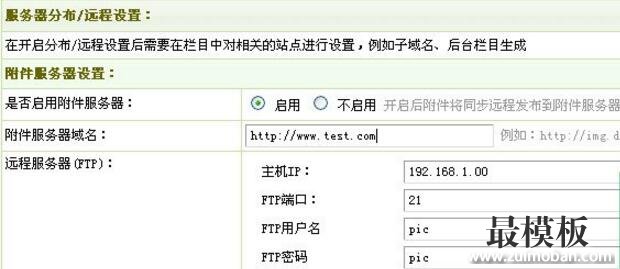
2.配置好之后保存
3.到此为止所有配置已经完成,现在测试功能
发表一边带有图片的文章
在“附加选项”中不要选择“下载远程图片和资源”选项
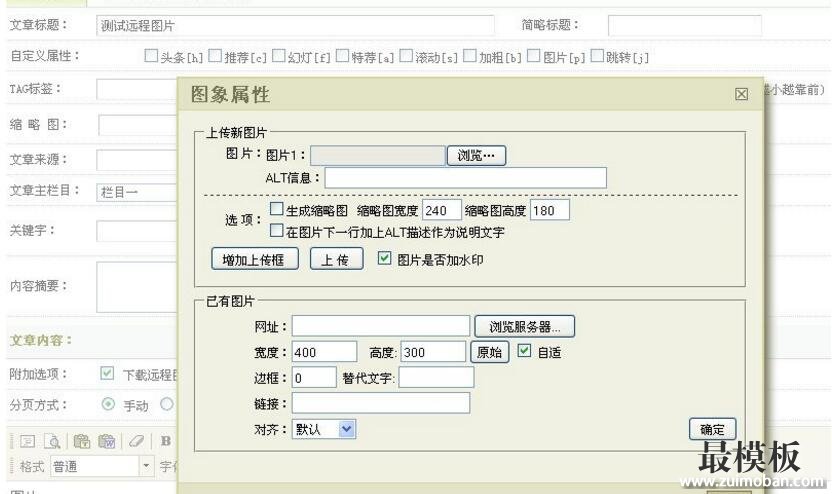
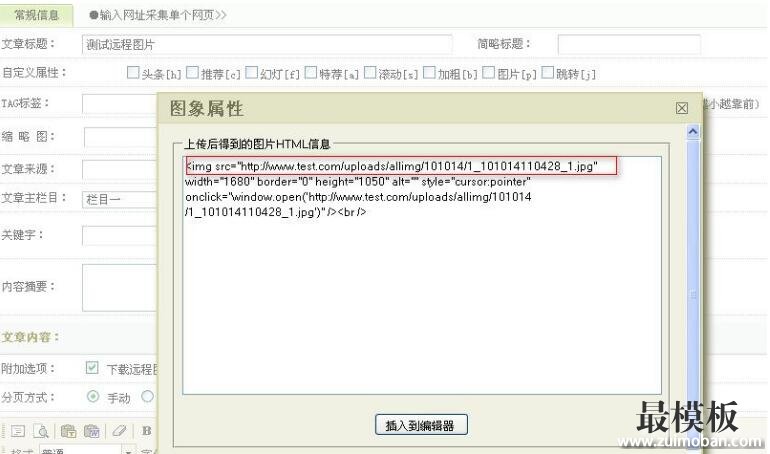
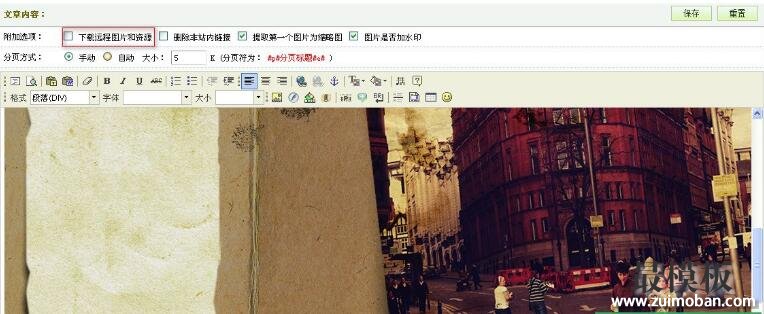
本文由主机测评网发布,不代表主机测评网立场,转载联系作者并注明出处:https://zhujiwo.jb51.net/dedecms/3180.html

